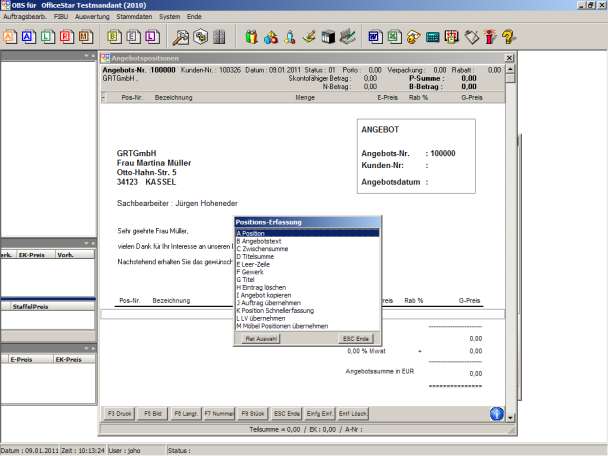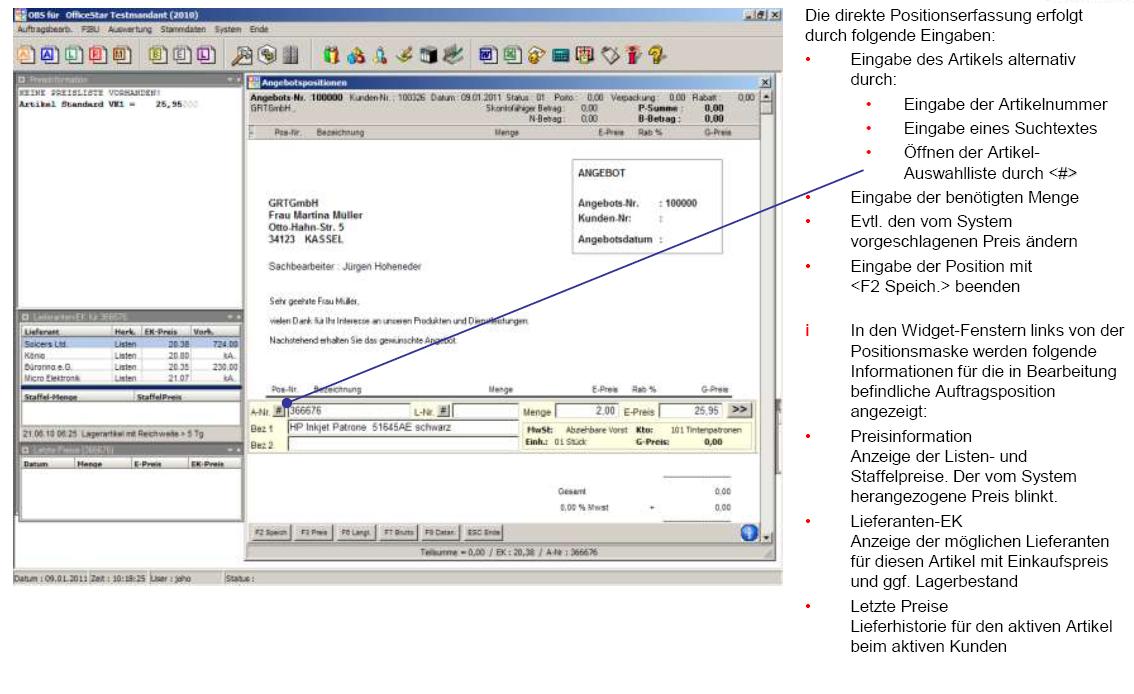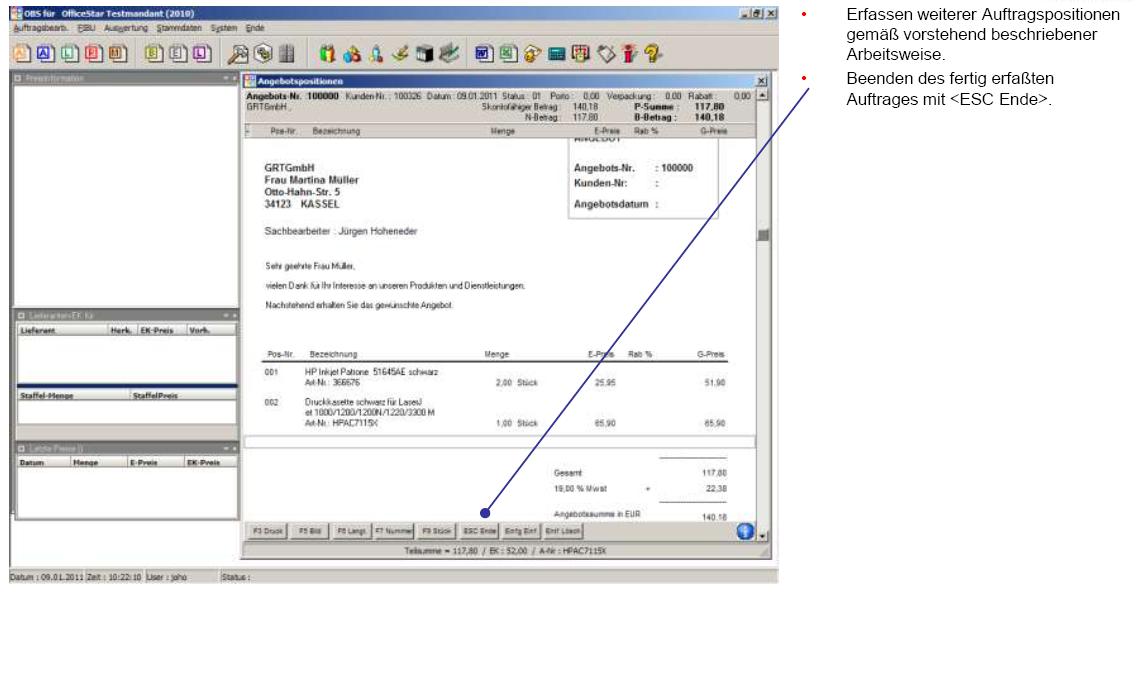Officestar/3.1.1. PBS-Angebot - Erfassung Angebotspositionen: Unterschied zwischen den Versionen
Böhrer (Diskussion | Beiträge) Keine Bearbeitungszusammenfassung |
Böhrer (Diskussion | Beiträge) Keine Bearbeitungszusammenfassung |
||
| Zeile 1: | Zeile 1: | ||
{{ZugriffOS}} | {{ZugriffOS}} | ||
<BR/><font size="6" color="#000000" face="Arial">PBS-Angebot - Erfassung Angebotspositionen</font><BR/><div>[[Image:OBS-Prozesshandbuch_OfficeStar_24.03.2011- | <BR/><font size="6" color="#000000" face="Arial">PBS-Angebot - Erfassung Angebotspositionen</font><BR/><div>[[Image:OBS-Prozesshandbuch_OfficeStar_24.03.2011-17_2.jpg]]</div><BR/><br/>Nach Speicherung des Angebotskopfes | ||
erscheint die Positionsmaske.<BR/>• A Position auswählen. '''<br />'''i Die übrigen Optionen dieser | erscheint die Positionsmaske.<BR/>• A Position auswählen. '''<br />'''i Die übrigen Optionen dieser | ||
Auswahlliste dienen der Gestaltung des Beleges bzw. der Erzeugung von Angebotspositionen über alternative Wege wie z.B. das Kopieren von Belegen. Diese Möglichkeiten werden an anderer Stelle beschrieben.<BR/><div>[[Image: | Auswahlliste dienen der Gestaltung des Beleges bzw. der Erzeugung von Angebotspositionen über alternative Wege wie z.B. das Kopieren von Belegen. Diese Möglichkeiten werden an anderer Stelle beschrieben.<BR/><div>[[Image:3.1.1.18.JPG]]</div><BR/>Die direkte Positionserfassung erfolgt | ||
durch folgende Eingaben:</font></font><font size="3"><br/>• Eingabe des Artikels alternativ durch:<BR/> *Eingabe der Artikelnummer <BR/></font><font size="3"><BR/> *Eingabe eines Suchtextes<BR/></font><font size="3"><BR/> *Öffnen der Artikel-Auswahlliste durch<BR/></font><font size="3"><BR/>• Eingabe der benötigten Menge<BR/></font><font size="3"><BR/>• Evtl. den vom System vorgeschlagenen Preis ändern<BR/></font><font size="3"><BR/>• Eingabe der Position mit <F2 Speich.> beenden<BR/></font><font size="3"><BR/>i In den Widget Fenstern links von der Positionsmaske werden folgende Informationen für die in Bearbeitung befindliche Auftragsposition | durch folgende Eingaben:</font></font><font size="3"><br/>• Eingabe des Artikels alternativ durch:<BR/> *Eingabe der Artikelnummer <BR/></font><font size="3"><BR/> *Eingabe eines Suchtextes<BR/></font><font size="3"><BR/> *Öffnen der Artikel-Auswahlliste durch<BR/></font><font size="3"><BR/>• Eingabe der benötigten Menge<BR/></font><font size="3"><BR/>• Evtl. den vom System vorgeschlagenen Preis ändern<BR/></font><font size="3"><BR/>• Eingabe der Position mit <F2 Speich.> beenden<BR/></font><font size="3"><BR/>i In den Widget Fenstern links von der Positionsmaske werden folgende Informationen für die in Bearbeitung befindliche Auftragsposition | ||
angezeigt:<BR/></font><font size="3"><BR/>• '''Preisinformation''' Anzeige der Listen- und | angezeigt:<BR/></font><font size="3"><BR/>• '''Preisinformation''' Anzeige der Listen- und | ||
Staffelpreise. Der vom System herangezogene Preis blinkt.<BR/></font><font size="3"><BR/>• '''Lieferanten-EK''' Anzeige der möglichen Lieferanten für diesen Artikel mit Einkaufspreis und ggf. Lagerbestand<BR/></font><font size="3"><BR/>• '''Letzte Preise''' Lieferhistorie für den aktiven Artikel | Staffelpreise. Der vom System herangezogene Preis blinkt.<BR/></font><font size="3"><BR/>• '''Lieferanten-EK''' Anzeige der möglichen Lieferanten für diesen Artikel mit Einkaufspreis und ggf. Lagerbestand<BR/></font><font size="3"><BR/>• '''Letzte Preise''' Lieferhistorie für den aktiven Artikel | ||
beim aktiven Kunden<BR/></font><font size="3"><BR/><div>[[Image: | beim aktiven Kunden<BR/></font><font size="3"><BR/><div>[[Image:3.1.1.19.JPG]]</div><BR/>• Erfassen weiterer Auftragspositionen gemäß vorstehend beschriebener | ||
Arbeitsweise.<BR/></font><font size="3"><BR/>• Beenden des fertig erfaßten Auftrages mit <ESC Ende>.[[Category:html]] | Arbeitsweise.<BR/></font><font size="3"><BR/>• Beenden des fertig erfaßten Auftrages mit <ESC Ende>.[[Category:html]] | ||
---- | ---- | ||
[[Benutzer:Auto import|Auto import]] 15:35, 25. Aug. 2011 (CEST) | [[Benutzer:Auto import|Auto import]] 15:35, 25. Aug. 2011 (CEST) | ||
Aktuelle Version vom 14. Oktober 2011, 13:29 Uhr
Dies ist eine zugriffsgeschützte Seite.
PBS-Angebot - Erfassung Angebotspositionen
Nach Speicherung des Angebotskopfes
erscheint die Positionsmaske.
• A Position auswählen.
i Die übrigen Optionen dieser
Auswahlliste dienen der Gestaltung des Beleges bzw. der Erzeugung von Angebotspositionen über alternative Wege wie z.B. das Kopieren von Belegen. Diese Möglichkeiten werden an anderer Stelle beschrieben.
Die direkte Positionserfassung erfolgt
durch folgende Eingaben:
• Eingabe des Artikels alternativ durch:
*Eingabe der Artikelnummer
*Eingabe eines Suchtextes
*Öffnen der Artikel-Auswahlliste durch
• Eingabe der benötigten Menge
• Evtl. den vom System vorgeschlagenen Preis ändern
• Eingabe der Position mit <F2 Speich.> beenden
i In den Widget Fenstern links von der Positionsmaske werden folgende Informationen für die in Bearbeitung befindliche Auftragsposition
angezeigt:
• Preisinformation Anzeige der Listen- und
Staffelpreise. Der vom System herangezogene Preis blinkt.
• Lieferanten-EK Anzeige der möglichen Lieferanten für diesen Artikel mit Einkaufspreis und ggf. Lagerbestand
• Letzte Preise Lieferhistorie für den aktiven Artikel
beim aktiven Kunden
• Erfassen weiterer Auftragspositionen gemäß vorstehend beschriebener
Arbeitsweise.
• Beenden des fertig erfaßten Auftrages mit <ESC Ende>.
Auto import 15:35, 25. Aug. 2011 (CEST)